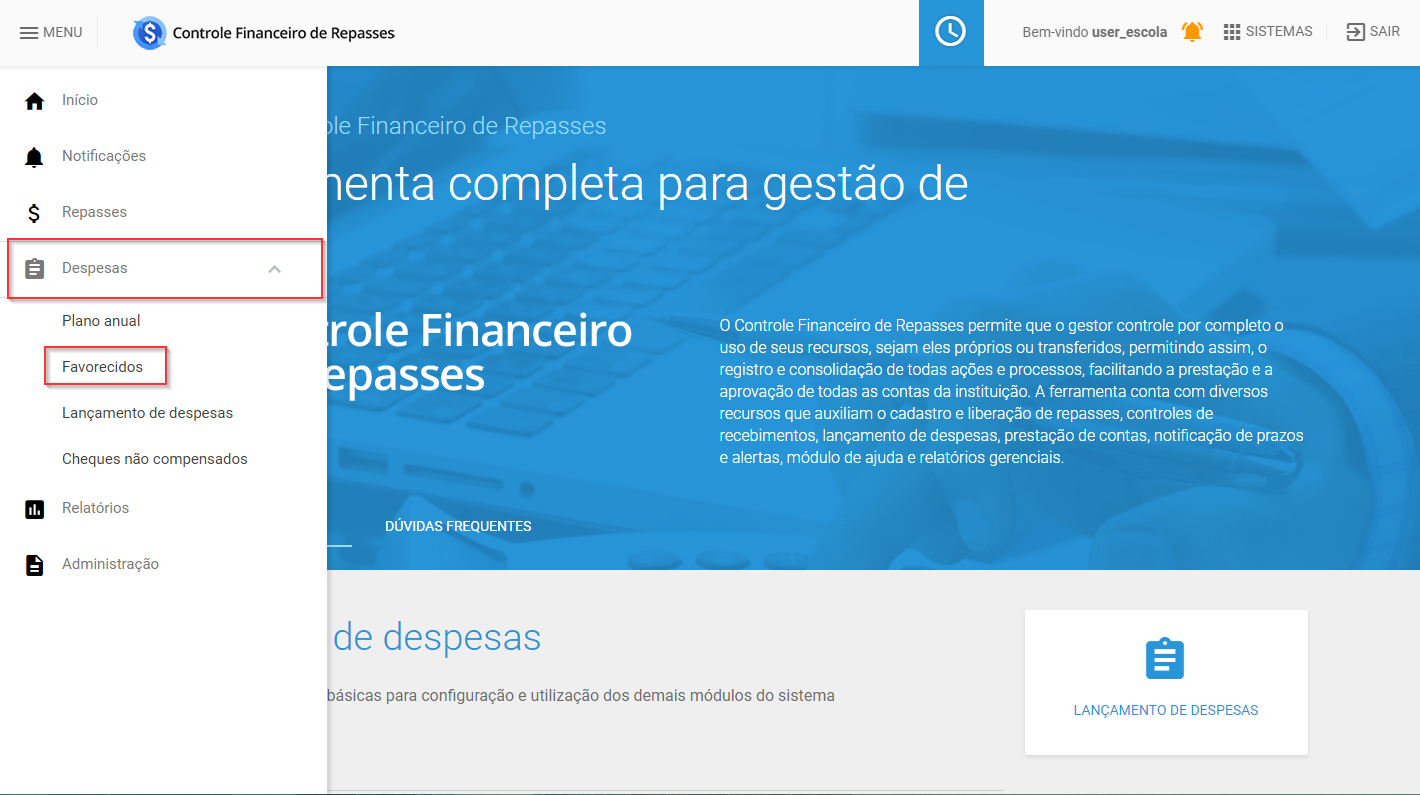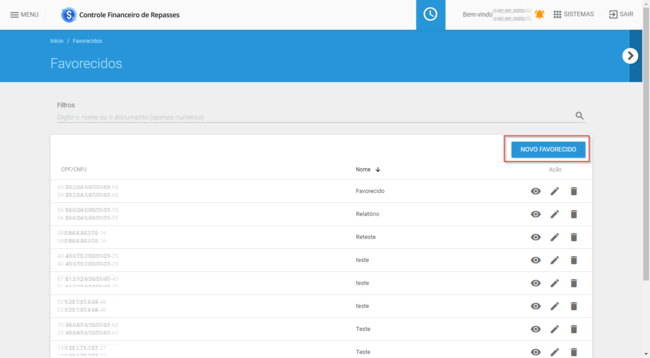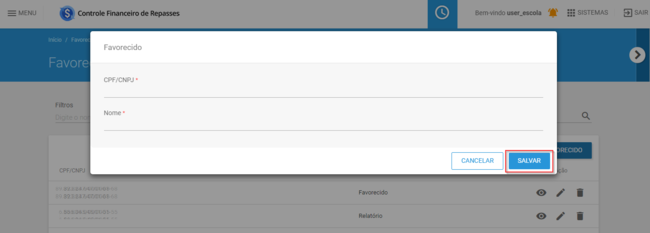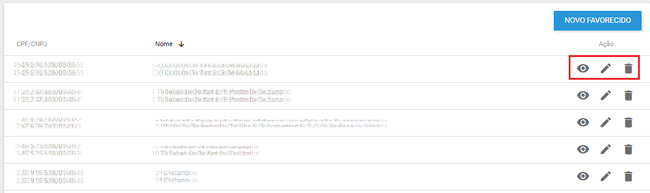Visão Escola: Favorecidos: mudanças entre as edições
Ir para navegação
Ir para pesquisar
Sem resumo de edição |
Sem resumo de edição |
||
| (4 revisões intermediárias pelo mesmo usuário não estão sendo mostradas) | |||
| Linha 1: | Linha 1: | ||
O acesso a essa tela é pelo '''Menu | __TOC__ | ||
O acesso a essa tela é pelo '''[[Visão_SME:_Tela_inicial#Menu|Menu]]''' > '''[[Visão_Escola:_Despesas|Despesas]]''' > '''Favorecidos''': | |||
[[Arquivo:Esc_fav_1.png | | [[Arquivo:Esc_fav_1.png | 650px|center]] | ||
==Novo favorecido== | |||
O sistema exibirá uma listagem com os favorecidos já cadastrados, seja pela tela de '''Lançamento de despesas''' ou através da tela de '''Cadastro de favorecidos'''. | O sistema exibirá uma listagem com os favorecidos já cadastrados, seja pela tela de '''Lançamento de despesas''' ou através da tela de '''Cadastro de favorecidos'''. | ||
Para realizar o '''Cadastro de um favorecido''', clique no botão ''' | Para realizar o '''Cadastro de um favorecido''', clique no botão '''Novo favorecido''' presente na parte superior direita da página: | ||
[[Arquivo:Esc_fav_2.png | | [[Arquivo:Esc_fav_2.png | 650px|center]] | ||
Após clicar em ''' | Após clicar em '''Novo favorecido''', o sistema abrirá uma janela com os campos obrigatórios '''CPF/CNPJ''' e '''Nome''', basta preencher os campos e clicar no botão '''Salvar''' presente no canto inferior direito da janela: | ||
[[Arquivo:Esc_fav_3.png | | [[Arquivo:Esc_fav_3.png | 650px|center]] | ||
===Conhecendo os ícones=== | |||
Utilize o ícone [[Arquivo:Visualiza.png]] para '''visualizar''' o favorecido. | Utilize o ícone [[Arquivo:Visualiza.png]] para '''visualizar''' o favorecido. | ||
| Linha 25: | Linha 28: | ||
[[Arquivo:Esc_fav_4.png | | [[Arquivo:Esc_fav_4.png | 650px|center]] | ||
Edição atual tal como às 18h52min de 17 de julho de 2017
O acesso a essa tela é pelo Menu > Despesas > Favorecidos:
Novo favorecido
O sistema exibirá uma listagem com os favorecidos já cadastrados, seja pela tela de Lançamento de despesas ou através da tela de Cadastro de favorecidos. Para realizar o Cadastro de um favorecido, clique no botão Novo favorecido presente na parte superior direita da página:
Após clicar em Novo favorecido, o sistema abrirá uma janela com os campos obrigatórios CPF/CNPJ e Nome, basta preencher os campos e clicar no botão Salvar presente no canto inferior direito da janela:
Conhecendo os ícones
Utilize o ícone ![]() para visualizar o favorecido.
para visualizar o favorecido.
Utilize o ícone ![]() para editar o favorecido.
para editar o favorecido.
Utilize o ícone ![]() para excluir o favorecido.
para excluir o favorecido.